দ্য ' মূল প্রক্রিয়াটিতে একটি জাভাস্ক্রিপ্ট ত্রুটি ঘটেছে আপনার কম্পিউটারে ডিসকর্ড শুরু করার সময় সাধারণত ত্রুটি দেখা দেয় appears ত্রুটি বার্তা উইন্ডোতে সাধারণত ত্রুটি সম্পর্কিত বিভিন্ন তথ্য থাকে তবে এটি ক্যাজুয়াল ব্যবহারকারীদের দ্বারা ব্যাখ্যা করা যায় না।

মূল প্রক্রিয়াতে একটি জাভাস্ক্রিপ্ট ত্রুটি ঘটেছে
এই সমস্যা সমাধানের জন্য লোকেরা বিভিন্ন পদ্ধতি ব্যবহার করে। পদ্ধতিগুলি খুব বেশি সময় নষ্ট না করে সহজেই সম্পাদন করার জন্য যথেষ্ট সহজ। নিশ্চিত হয়ে নিন যে আপনি নির্দেশাবলীটি মনোযোগ দিয়ে অনুসরণ করেছেন এবং সমস্যাটি অকারণে অদৃশ্য হয়ে যাবে।
‘মূল প্রক্রিয়াতে একটি জাভাস্ক্রিপ্ট ত্রুটি ঘটেছে’ এর কারণ কী?
এই সমস্যার জন্য অনেকগুলি নির্ধারিত কারণ নেই এবং বেশিরভাগ সমস্যা সমাধানের পদ্ধতিগুলি আপনি করতে পারেন তা ডিসকর্ড বা এর সেটিংসকে কোনও উপায়ে বা অন্য কোনও উপায়ে পুনরায় সেট করার উপর ভিত্তি করে। তবুও, আমরা আপনাকে চেক আউট করার জন্য একটি সংক্ষিপ্ত তালিকা প্রস্তুত করেছি:
- বিবাদ বা এর সেটিংস দুর্নীতিগ্রস্থ হয়ে থাকতে পারে - এই দৃশ্যে, এটির জন্য ডিসকর্ড ইনস্টলেশনটি তাই এটির সেটিংস পুনরায় সেট করুন বা অ্যাপ্লিকেশনটি পুনরায় ইনস্টল করুন blame
- কোয়ালিটি উইন্ডোজ অডিও ভিডিও অভিজ্ঞতা পরিষেবাটি চলছে না - এই পরিষেবাদি অ্যাপ্লিকেশনটির জন্য গুরুত্বপূর্ণ কারণ এটি প্রোগ্রামের মূল কার্যকারিতার সাথে দৃ tight়ভাবে সম্পর্কিত। এটি স্বয়ংক্রিয়ভাবে শুরু হয়েছে তা নিশ্চিত করুন।
- বিবাদ প্রশাসকের অনুমতি নিয়ে চলে - প্রশাসকের অনুমতি নিয়ে ডিসকর্ড চালানো এই সমস্যার কারণ হিসাবে পরিচিত তাই আপনি এই বিকল্পটি সরিয়েছেন তা নিশ্চিত করুন।
সমাধান 1:% অ্যাপডেটা% এবং% লোকাল অ্যাপডেটা% তে ডিসকর্ড ফোল্ডারগুলি মুছুন
নিম্নলিখিত ফোল্ডারগুলি মোছার সাথে ডিসকর্ড সেটিংস পুনরায় সেট করা উচিত এবং আশা করা যায় যে এটি সমাধান করুন জাভাস্ক্রিপ্ট ত্রুটি যা আপনাকে একেবারে ডিসকর্ড খুলতে বাধা দিচ্ছে। এই পদক্ষেপগুলি সম্পূর্ণ আলাদা সমস্যার জন্য ডিসকর্ড ওয়েবসাইট দ্বারা প্রস্তাবিত হয়েছিল তবে ব্যবহারকারীরা জানিয়েছেন যে এটির পাশাপাশি এই সমস্যাটিও সমাধান করা উচিত।
- এটিকে খোলার মাধ্যমে আপনার কম্পিউটারে নিম্নলিখিত অবস্থানে নেভিগেট করুন উইন্ডোজ এক্সপ্লোরার এবং ক্লিক করুন এই পিসি :
সি: ব্যবহারকারীরা আপনার ব্যবহারকারী নাম অ্যাপ ডেটা বিযুক্ত
- আপনি যদি অ্যাপডেটা ফোল্ডারটি দেখতে না পান তবে আপনাকে সেই বিকল্পটি চালু করতে হতে পারে যা আপনাকে লুকানো ফাইল এবং ফোল্ডারগুলি দেখতে সক্ষম করে। ক্লিক করুন ' দেখুন 'ট্যাব চালু ফাইল এক্সপ্লোরার মেনুতে ক্লিক করুন এবং ' লুকানো আইটেম 'দেখান / আড়াল বিভাগে চেকবক্স। ফাইল এক্সপ্লোরার লুকানো ফাইলগুলি প্রদর্শন করবে এবং আপনি আবার পরিবর্তন না করা পর্যন্ত এই বিকল্পটি মনে রাখবেন remember

লুকানো অ্যাপডেটা ফোল্ডারটি দেখছি
- মুছুন বিবাদ AppData ফোল্ডারে ফোল্ডার। আপনি যদি কোনও বার্তা পেয়ে থাকেন যে কিছু ফাইল সেগুলি ব্যবহারের কারণে মুছে ফেলা যায় নি তবে স্পটিফাইতে বেরিয়ে এসে এর প্রক্রিয়াটি শেষ করার চেষ্টা করুন কাজ ব্যবস্থাপক ।
- হয় ক্লিক করুন শুরু বোতাম অথবা এর পাশে অনুসন্ধান বোতামটি টাইপ করুন এবং ' চালান 'বা ব্যবহার করুন উইন্ডোজ কী + আর কী সংমিশ্রণ রান ডায়ালগ বক্স আনতে যাতে। '% টাইপ করুন লোকালপডটা % 'এবং এন্টার ক্লিক করুন।

লোকালঅ্যাপডেটা ফোল্ডারটি খুলছে
- সনাক্ত করুন বিবাদ যে ফোল্ডারটি খোলে তাতে ফোল্ডারটি এটিতে ডান-ক্লিক করুন, এবং নির্বাচন করুন মুছে ফেলা
- ফোল্ডারগুলি পুরোপুরি মুছে ফেলা হয়েছে এবং এতে আর কোনও ফাইল নেই। আপনার কম্পিউটারটি পুনরায় চালু করার পরে যদি ডিস্কর্ড ত্রুটিটি এখনও উপস্থিত হয় কিনা তা পরীক্ষা করে দেখুন!
সমাধান 2: মানের উইন্ডোজ অডিও ভিডিও অভিজ্ঞতা পরিষেবার স্টার্টআপ ধরণের পরিবর্তন করুন
পরিবর্তন করা হচ্ছে প্রারম্ভকালে টাইপ ম্যানুয়াল থেকে স্বয়ংক্রিয়ভাবে কোয়ালিটি উইন্ডোজ অডিও ভিডিও অভিজ্ঞতা পরিষেবাটি অনেক ব্যবহারকারীর জন্য জাভাস্ক্রিপ্ট ত্রুটি সমাধান করতে পরিচালিত। তারা আরও জানায় যে পদ্ধতিটি ডিসকর্ড ব্যতীত অন্যান্য অ্যাপ্লিকেশনগুলির জন্য জাভাস্ক্রিপ্ট ত্রুটিও সমাধান করতে সক্ষম হয়েছিল! সমস্যা সমাধানের জন্য নীচের পদক্ষেপগুলি অনুসরণ করুন!
- আপনার কীবোর্ডে উইন্ডোজ কী + আর কী সংমিশ্রণটি ব্যবহার করে রান ইউটিলিটিটি খুলুন (একই সময়ে এই কীগুলি টিপুন Type সেবা. এমএসসি 'উদ্ধৃত চিহ্ন ছাড়া সদ্য খোলা বাক্সে এবং পরিষেবার সরঞ্জামটি খোলার জন্য ঠিক আছে ক্লিক করুন।

পরিষেবাদি সরঞ্জাম চালনা করা হচ্ছে
- সনাক্ত করুন গুণমান উইন্ডোজ অডিও ভিডিও অভিজ্ঞতা তালিকার পরিষেবাটি, এটিতে ডান-ক্লিক করুন এবং প্রসঙ্গ মেনু থেকে প্রদর্শিত বৈশিষ্ট্যগুলি নির্বাচন করুন।
- যদি পরিষেবাটি শুরু হয় (আপনি পরিষেবার স্থিতি বার্তার ঠিক পরের অংশে এটি পরীক্ষা করতে পারেন), আপনার ক্লিক করে এটি বন্ধ করা উচিত থামো উইন্ডোর মাঝখানে বোতাম। যাইহোক, আবার ক্লিক করে এটি ক্লিক করুন শুরু করুন

কোয়ালিটি উইন্ডোজ অডিও ভিডিও অভিজ্ঞতা পরিষেবাটির প্রারম্ভিকরণটি স্বয়ংক্রিয়ভাবে সেট করা
- নিশ্চিত করুন যে বিকল্পের অধীনে বিকল্পটি প্রারম্ভকালে টাইপ পরিষেবার বৈশিষ্ট্য উইন্ডোতে মেনু সেট করা আছে স্বয়ংক্রিয় আপনি অন্যান্য পদক্ষেপ নিয়ে এগিয়ে যাওয়ার আগে। স্টার্টআপের ধরণের পরিবর্তন করার সময় উপস্থিত হতে পারে এমন কোনও সংলাপ বাক্স নিশ্চিত করুন।
আপনি যখন স্টার্টটিতে ক্লিক করেন আপনি নিম্নলিখিত ত্রুটি বার্তাটি পেতে পারেন:
'উইন্ডোজ লোকাল কম্পিউটারে পরিষেবা শুরু করতে পারেনি। ত্রুটি 1079: এই পরিষেবার জন্য নির্দিষ্ট করা অ্যাকাউন্টটি একই প্রক্রিয়াতে চলমান অন্যান্য পরিষেবার জন্য নির্দিষ্ট করা অ্যাকাউন্ট থেকে পৃথক। '
যদি এটি হয় তবে এটি ঠিক করতে নীচের নির্দেশাবলী অনুসরণ করুন।
- পরিষেবার বৈশিষ্ট্যগুলির উইন্ডোটি খোলার জন্য উপরের নির্দেশাবলী থেকে 1-3 টি পদক্ষেপ অনুসরণ করুন। নেভিগেট করুন লগ ইন করুন ট্যাব এবং ক্লিক করুন ব্রাউজ করুন … বোতাম

- অধীনে ' নির্বাচন করতে অবজেক্টের নাম লিখুন 'এন্ট্রি বাক্স, আপনার অ্যাকাউন্টের নাম টাইপ করুন, ক্লিক করুন নাম চেক করুন এবং নামটি উপলভ্য হওয়ার জন্য অপেক্ষা করুন।
- আপনার কাজ শেষ হয়ে গেলে ওকে ক্লিক করুন এবং পাসওয়ার্ডটি টাইপ করুন পাসওয়ার্ড আপনি যদি একটি পাসওয়ার্ড সেট আপ করে থাকেন তবে আপনাকে যখন অনুরোধ করা হবে তখন বক্সটি। এটি এখন ইস্যু ছাড়াই শুরু করা উচিত!
সমাধান 3: অ্যাডমিনিস্ট্রেটর সুবিধামত ছাড়াই চালনা করুন
কিছু ব্যবহারকারী লক্ষ্য করেছেন যে অ্যাপ্লিকেশনটি যখনই তাদের প্রশাসক অ্যাকাউন্ট ব্যবহার করে লগ ইন না করে আসলে কাজ করে। এটি আমাদের বিশ্বাস করতে পরিচালিত করে যে সরঞ্জাম সম্পর্কিত আসল সমস্যাটি প্রশাসকের অনুমতি।
অ্যাডমিনিস্ট্রেটর হিসাবে র্যান্ডম প্রোগ্রামগুলি চালানো সর্বদা সেরা ধারণা নয় এবং বিভিন্ন ব্যবহারকারী জানিয়েছেন যে অ্যাডমিনের অনুমতি ব্যতীত ডিসকর্ড চালানো তাদের জন্য সমস্যাটি সমাধান করেছে!
- সনাক্ত করুন বিবাদ ডেস্কটপ, স্টার্ট মেনু, বা অনুসন্ধান ফলাফল উইন্ডোতে ডানদিকের ক্লিক করে নির্বাহযোগ্য এবং এর বৈশিষ্ট্যগুলি পরিবর্তন করুন এবং চয়ন করুন সম্পত্তি । নেভিগেট করুন সামঞ্জস্যতা প্রোপার্টি উইন্ডোতে ট্যাব এবং আনচেক পাশের বক্স প্রশাসক হিসাবে এই প্রোগ্রামটি চালান পরিবর্তনগুলি প্রয়োগ করার আগে বিকল্প।

অ্যাডমিনিস্ট্রেটর চেকবক্স হিসাবে এই প্রোগ্রামটি চালানটি অনিচ্ছুক
- নিশ্চিত হয়ে নিন যে আপনি যে কোনও কথোপকথনই আপনার পরিবর্তনগুলি নিশ্চিত করার জন্য উপস্থিত হতে পারে এবং তা নিশ্চিত করেছেন বিবাদ এখন থেকে প্রশাসকের অনুমতি ছাড়াই চালু করা উচিত। এটির আইকনটিতে ডাবল-ক্লিক করে এটি খুলুন এবং ত্রুটিটি এখনও উপস্থিত রয়েছে কিনা তা দেখার চেষ্টা করুন।
সমাধান 4: পুনরায় ইনস্টল করুন ডিসকার্ড
একটি পুনরায় ইনস্টল করা নিবন্ধটির একটি গুরুত্বপূর্ণ পদ্ধতি কারণ এই সমাধানটি এই সমস্যাটির সাথে লড়াই করা প্রচুর লোকের পক্ষে কাজ করেছে। এই সমাধানটি জেনেরিক তবে আপনি যদি আপনার ডিসকর্ড ইনস্টলেশনটি পুনরায় সেট করতে চান এবং এটিকে আবার সঠিকভাবে কাজ করতে চান তবে প্রতিটি পদক্ষেপটি সঠিকভাবে অনুসরণ করা জরুরী।
- প্রথমত, নিশ্চিত হয়ে নিন যে আপনি কোনও প্রশাসক অ্যাকাউন্ট দিয়ে লগ ইন করেছেন কারণ আপনি অন্য কোনও অ্যাকাউন্ট ব্যবহার করে প্রোগ্রামগুলি মুছতে সক্ষম হবেন না।
- ক্লিক করুন শুরু নমুনা এবং খুলুন কন্ট্রোল প্যানেল এটি অনুসন্ধান করে। বিকল্পভাবে, আপনি খোলার জন্য কোগ আইকনে ক্লিক করতে পারেন সেটিংস আপনি যদি উইন্ডোজ 10 ব্যবহার করেন।
- কন্ট্রোল প্যানেলে, নির্বাচন করুন বিভাগ হিসাবে দেখুন: উপরের ডানদিকে এবং আনইনস্টল ক্লিক করুন একটি কার্যক্রম প্রোগ্রাম বিভাগের অধীনে।

কন্ট্রোল প্যানেলে একটি প্রোগ্রাম আনইনস্টল করুন
- আপনি যদি সেটিংস অ্যাপটি ব্যবহার করেন তবে ক্লিক করুন অ্যাপস তাত্ক্ষণিকভাবে আপনার পিসিতে ইনস্টল হওয়া সমস্ত প্রোগ্রামের একটি তালিকা খুলতে হবে।
- সন্ধান করুন বিবাদ কন্ট্রোল প্যানেল বা সেটিংস এ ক্লিক করুন আনইনস্টল করুন ।
- ডিসকর্ডের আনইনস্টল উইজার্ডটি খুলতে হবে, আপনাকে 'আপনার কম্পিউটারে ডিসকর্ড পুরোপুরি মুছে ফেলুন' বাছাইয়ের অনুরোধ জানাতে হবে। হ্যাঁ চয়ন করুন।
- ক্লিক সমাপ্ত যখন আনইনস্টল করার প্রক্রিয়া শেষ হয়।
আপনি যদি সরঞ্জামটি সঠিকভাবে আনইনস্টল করতে পরিচালিত হন তবে তাদের ওয়েবসাইট থেকে সর্বশেষতম ইনস্টলারটি ডাউনলোড করে ডাউনলোডস ফোল্ডার থেকে চালনা করে এবং প্রক্রিয়া শেষ না হওয়া অবধি স্ক্রিনের নির্দেশাবলী অনুসরণ করে ডিসকার্ড সরঞ্জামটি পুনরায় ইনস্টল করার সময় এসেছে। জাভাস্ক্রিপ্ট ত্রুটি আর প্রদর্শিত হবে না।

ডিসকর্ড ডাউনলোড হচ্ছে
সমাধান 5: সমস্ত বিতর্কিত প্রক্রিয়া বন্ধ করা
যদি উপরের কোনও পদ্ধতি ব্যবহার না করে তবে আমরা টাস্ক ম্যানেজার থেকে সমস্ত প্রক্রিয়া শেষ করার চেষ্টা করব এবং আবার ডিসকর্ড ইনস্টল করার চেষ্টা করব। সমান্তরাল প্রক্রিয়া আগেই চলতে থাকলে ডিসকর্ডটি এর ইনস্টলেশনটিকে ব্যর্থ করতে পরিচিত। এটির মোকাবিলার একমাত্র উপায় হ'ল টাস্ক ম্যানেজার থেকে সমস্ত ডিসকর্ড প্রক্রিয়া বন্ধ করা।
- উইন্ডোজ + আর টিপুন, টাইপ করুন “ টাস্কমিগার সংলাপ বাক্সে, এবং এন্টার টিপুন।
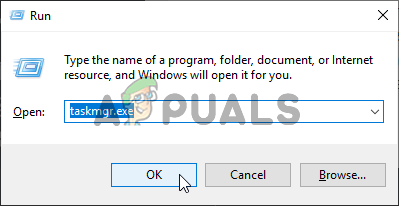
টাস্ক ম্যানেজার চালাচ্ছেন
- একবার টাস্ক ম্যানেজারে, সবার জন্য অনুসন্ধান করুন বিবাদ প্রক্রিয়াগুলি, এটিতে ক্লিক করুন, এবং নির্বাচন করুন শেষ প্রক্রিয়া ।
- এখন ইনস্টল করার চেষ্টা করুন এবং দেখুন যে এটি সমস্যার সমাধান করেছে।
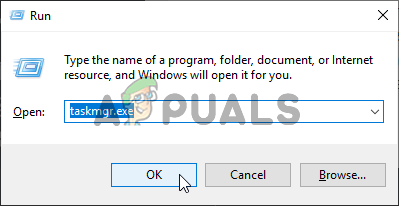















![উইন্ডোজ 10 GoPro ভিডিওগুলি খেলবে না [স্থির]](https://jf-balio.pt/img/how-tos/22/windows-10-won-t-play-gopro-videos.jpg)







